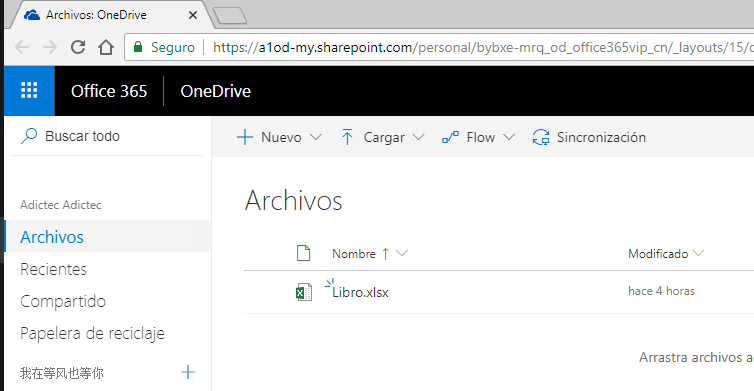En esta guía te enseño cómo obtener 5TB (Terabytes) de almacenamiento en la nube ¡Gratis de por vida!. Este método está trabajando al 100% ahora mismo.
Hay un puñado de servicios de almacenamiento en la nube que puedes elegir: Google Drive, Dropbox, OneDrive, etc. Ofrecen varias características competitivas para ganar a sus usuarios. Sin embargo, el costo de almacenamiento en nube es un gran problema.
- ¿Necesitas alternativas de almacenamiento en la nube para tu smartphone? déjame recomendarte: Apps de almacenamiento en la nube para android
La mayoría de los Chromebook incluyen 1TB o 100GB de espacio libre en Google Drive. Del mismo modo, hay tantos otros servicios gratuitos de almacenamiento en la nube para elegir, que puede ser difícil decidir cuál es el adecuado para ti.
Por supuesto, el espacio es una opción requerida, pero también he considerado la seguridad ofrecida por el proveedor, el soporte multiplataforma, la facilidad de uso y cualquier limitación en el tamaño del archivo o ancho de banda.
A continuación, te presento cómo obtener 5 TB de almacenamiento gratuito en la nube para toda la vida sin tarjeta de crédito:
1. Conseguir almacenamiento en la nube gratis (5TB)
- Paso 1: debes abrir el siguiente sitio web que genera una identificación de correo electrónico al azar que se muestra en el lado derecho en la esquina superior.
Si el botón anterior no funciona, intenta con el siguiente. (O con los recomendados en la sección de comentarios)
Puedes usar Google Translate para traducir el sitio web porque el sitio está en idioma chino.
- Paso 2: en el siguiente paso, debe abrir el siguiente enlace y pegar la dirección de correo electrónico que copiaste del enlace anterior y luego hacer clic en Empezar.
Básicamente, esta oferta solo es aplicable para estudiantes o docentes.
Los usuarios gratuitos obtienen apenas 5 GB de almacenamiento, aunque es relativamente económico aumentarlo a 50 GB.
- Paso 3: la siguiente página se explica por sí misma, en la que debes seleccionar ALUMNO o PROFESOR. Puedes elegir cualquier opción.
- Paso 4: después de eso, se mostrará un formulario donde debes completar tu nombre, apellido, contraseña, fecha de nacimiento y un código de verificación (enviado a tu dirección de correo electrónico, generado en el paso 1) que puede demorar entre 5 y 10 minutos en llegar.
- Paso 5: esta es la vista previa del correo electrónico donde recibirás el código de verificación.
- Paso 6: Después de eso, también puedes invitar a más personas a unirse mencionando su nombre de usuario para la invitación o simplemente puede SALTAR este proceso.
- Paso 7: Después de hacer clic en Omitir, se mostrará una pantalla debajo que te pide que completes más información requerida.
- Paso 8: en el próximo paso, debes establecer algunas preguntas de seguridad que, obviamente, agregan una capa de seguridad adicional para tu cuenta y así nadie pueda hackear o secuestrar tu cuenta y tus datos.
Simplemente haz clic en el enlace Configurarlas ahora.
- Paso 9: ahora configura las 5 preguntas de seguridad requeridas con tus respuestas secretas que deben tener al menos 3 caracteres.
- Paso 10: después de configurar las 5 preguntas de seguridad, la pantalla siguiente mostrará un resultado similar en el que deberá hacer clic en el botón FINALIZAR.
- Paso 11: Y aquí está la pantalla de bienvenida de tu cuenta donde debe hacer clic en la aplicación OneDrive para almacenamiento en la nube. (la configuración inicial tomará varios minutos)
- Paso 12: también es posible compartir archivos con otras personas, incluso si no son usuarios de OneDrive (con permisos personalizables), y la posibilidad de editar archivos en línea sin descargarlos es un toque de bienvenida.
Desde la sección de archivos, puedes mantener todo organizado en carpetas al igual que en tu escritorio y estarán almacenadas de forma segura en la nube de Microsoft.
- Paso 13: En la sección Configuración del sitio, hay una opción llamada “Métrica de almacenamiento” donde se puede ver el espacio de almacenamiento en la nube que realmente conseguiste.
- Paso 14: Aquí puedes ver que, el espacio asignado para tu cuenta es de 5120.00 GB, que es aproximadamente de 5 TB.
Con esta misma oferta, también puede instalar otras aplicaciones de Microsoft como Office 365, etc.
2. Tutorial: Conseguir 5 TB gratis de por vida
¡Comparte este artículo con los demás! 😉